Par Netflix Kļūdu kodi M7353 un M7363-1260-00000016 parasti ir saistīti ar pārlūka problēmas datorā. Saglabātie vietējie dati var būt neatbilstīgi, vai arī šīs kļūdas galvenais iemesls varētu būt jūsu lietotāja profils.
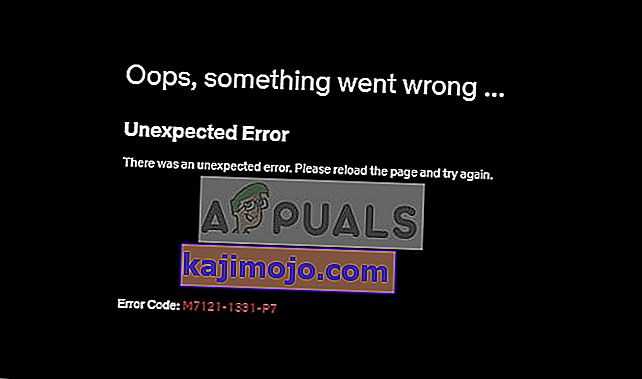
Šie kļūdu ziņojumi ir bijuši diezgan ilgu laiku, tāpat kā iepriekšējās kļūdas, arī šīs kļūdas ir dokumentētas oficiālajā Netflix vietnē. Ir bijuši 'ļoti' nedaudzi gadījumi, kad kļūdas ziņojumi ir saistīti ar servera problēmām aizmugurē. Šajā scenārijā nav daudz ko darīt, izņemot gaidīšanu.
Kas izraisa Netflix kļūdu kodus M7353 un M7363-1260-00000026?
Kā jau minēts iepriekš, šie kļūdu ziņojumi ir saistīti ar vairākiem dažādiem iemesliem. Daži no tiem ir uzskaitīti zemāk:
- Jūs izmantojat privātu pārlūkošanu, vai arī lapa ir jāatsvaidzina .
- Jūsu datorā nav pietiekami daudz krātuves . Netflix īslaicīgi izmanto atmiņu jūsu datorā, lai ielādētu videoklipus un pēc tam straumētu pārlūkprogrammā. Ja krātuves nav daudz, atskaņošana nedarbosies.
- Widevine Satura Atšifrēšana moduļi nav atjaunināta vai izslēgta.
- Šīs sastāvdaļas jūsu Chrome netiek atjaunināta ar jaunāko būvēt pieejamas, kas tur.
Pirms turpināt uzskaitītos risinājumus, pārliecinieties, vai datorā ir aktīvs interneta savienojums un administratora piekļuve.
1. risinājums: Pārlūka vietējās krātuves iztukšošana
Vissvarīgākais iemesls, kāpēc platforma ģenerē šos kļūdu ziņojumus, ir problēmas ar lokālo krātuvi datorā. Kā jau minēts iepriekš, Netflix prasa nedaudz vietas jūsu cietajā diskā, lai turpinātu video straumēšanu. Ja jums nav papildu vietas, tas netiks straumēts jebkura veida video.
Papildus brīvas vietas tīrīšanai diskā jūs varat notīrīt, veicot diska tīrīšanu. Pēc diska tīrīšanas restartējiet datoru un mēģiniet vēlreiz palaist platformu.
- Nospiediet Windows + E, lai atvērtu failu pārlūku, noklikšķiniet uz This-PC un atlasiet disku, kuru vēlaties tīrīt.
- Ar peles labo pogu noklikšķiniet uz tā un atlasiet Rekvizīti .
- Kad esat rekvizītos, atlasiet cilni Vispārīgi un noklikšķiniet uz Diska tīrīšana .
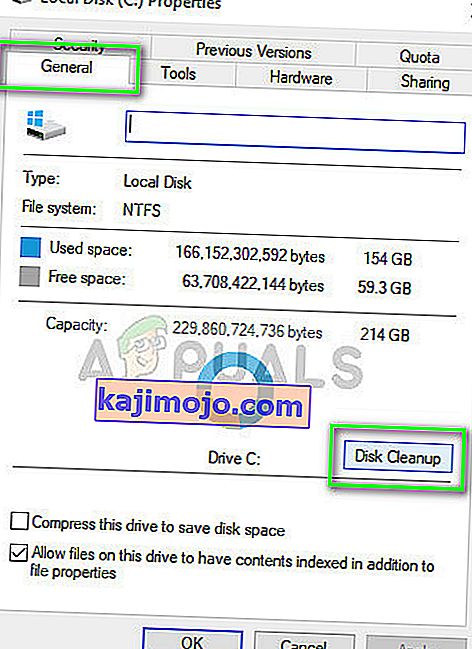
- Pēc diska tīrīšanas restartējiet datoru un pārbaudiet, vai kļūdas ziņojums ir atrisināts.
2. risinājums: Notīriet pārlūka kešatmiņu un datus
Ja datorā ir pietiekami daudz vietējās krātuves, bet joprojām saņemat kļūdas ziņojumu, mēģiniet notīrīt pārlūka kešatmiņu un datus . Pārlūks ir galvenā platforma, kas straumē Netflix, un, ja tajā ir slikti sīkfaili vai pārlūka dati, jūs nevarēsiet atskaņot nevienu filmu. Mēs notīrīsim šos sliktos datus un pēc tam mēģināsim vēlreiz.
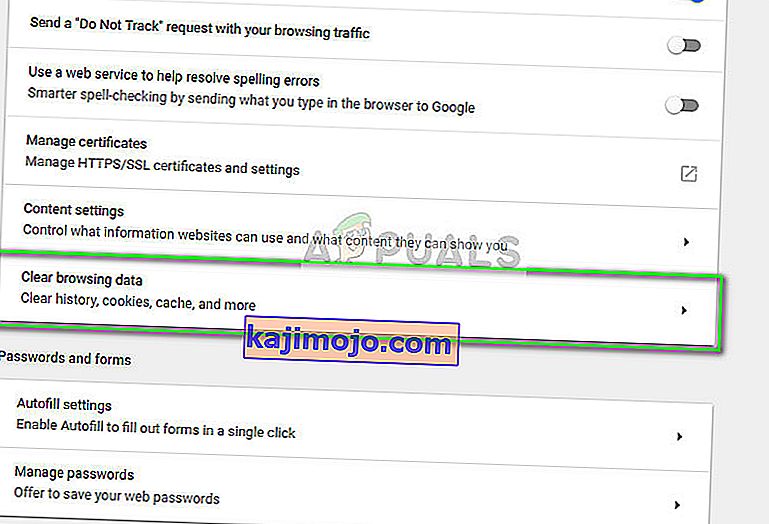
Varat izpildīt mūsu rakstā norādītās darbības Kā novērst Netflix kļūdu M7703-1003 un notīrīt visas pārlūkprogrammas konfigurācijas. Pēc uzskaitīto darbību veikšanas restartējiet datoru un pārbaudiet, vai kļūdas ziņojums ir atrisināts.
3. risinājums: Lietotāja profila noņemšana
Ja šīs divas metodes nedarbojas, varat mēģināt noņemt lietotāja profilu no pārlūka Chrome. Šis solis ir zināms, lai atrisinātu problēmas, jo ir vairāki gadījumi, kad pārlūkprogrammas profils ir saistīts ar straumēšanas darbību. Ja šī informācija ir nedaudz slikta, jūs nevarēsiet straumēt.
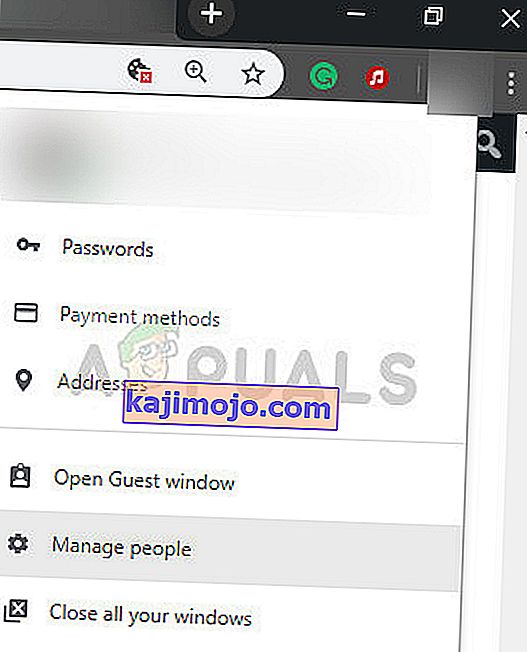
Varat izpildīt mūsu rakstā norādītās darbības, kā novērst Netflix kļūdu M7703-10, un pārlūkā Chrome notīrīt lietotāja profilu. Tomēr labākā alternatīva ir atinstalēt pārlūkprogrammu un pēc jaunākās lejupielādes to attiecīgi instalēt. Pirms instalēšanas pārliecinieties, ka esat izdzēsis Chrome lokālos datus no cietā diska.
Piezīme: Ja šīs metodes nedarbojas, varat arī mēģināt izmantot Netflix lietojumprogrammu operētājsistēmai Windows un pārbaudīt, vai jūs varat straumēt videoklipus tur. Parasti lietojumprogrammā nav problēmu.
